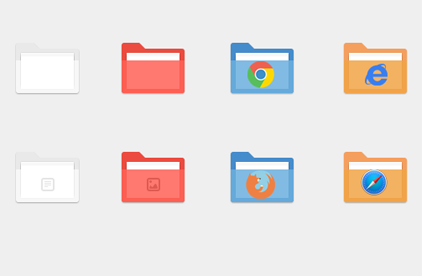Ce guide rapide vous montre comment importer et sauvegarder les favoris des principaux navigateurs web :
Google chrome :
- Ouvrez Google Chrome
- Cliquez sur l’icône de personnalisation en haut à droit
 puis sélectionnez « favoris » et cliquez sur « Gestionnaire de favoris » (ou bien appuyiez sur Ctrl + Maj + O)
puis sélectionnez « favoris » et cliquez sur « Gestionnaire de favoris » (ou bien appuyiez sur Ctrl + Maj + O) 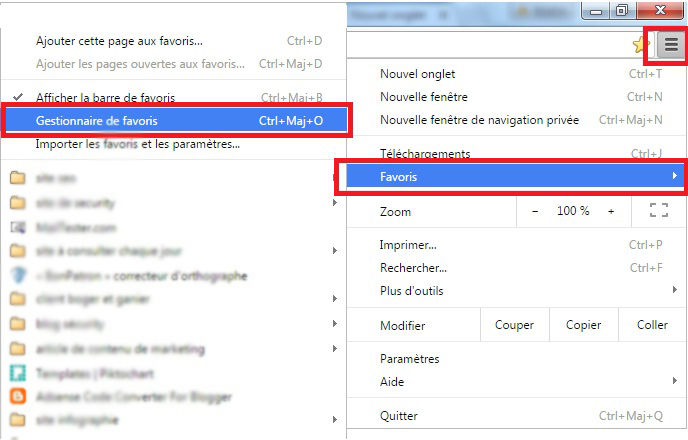
- Cliquez sur « Organiser » puis «Exporter les favoris vers un fichier HTML… »
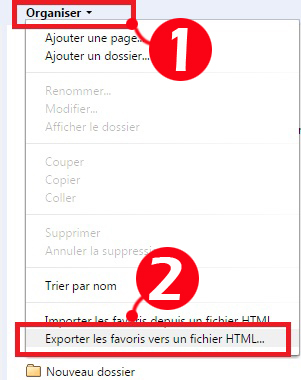
- Choisissez l’emplacement puis cliquez sur Enregistrer
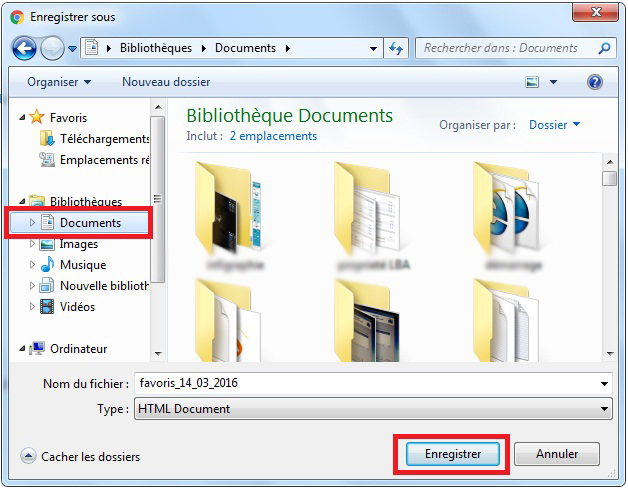
- Et pour les récupérer vous cliquez sur « importer les favoris depuis un fichier HTML… » et vous sélectionnez le fichier que vous venez de sauvegarder

Internet explorer :
- Ouvrez internet explorer
- cliquez sur le menu Fichier puis sur “Importer et Exporter…“
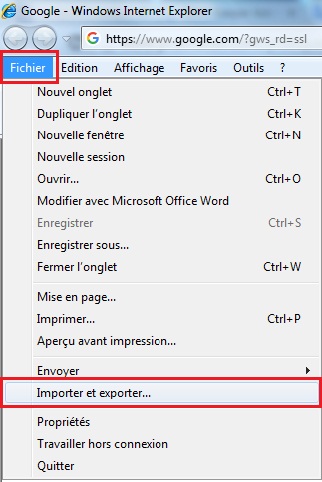
- sélectionnez « exporter vers un fichier » puis cliquez sur “Suivant”
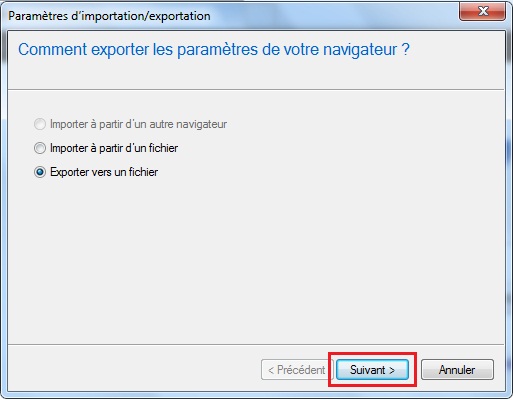
- cochez « favoris » puis cliquez sur “suivant”

- cliquez sur « suivant »
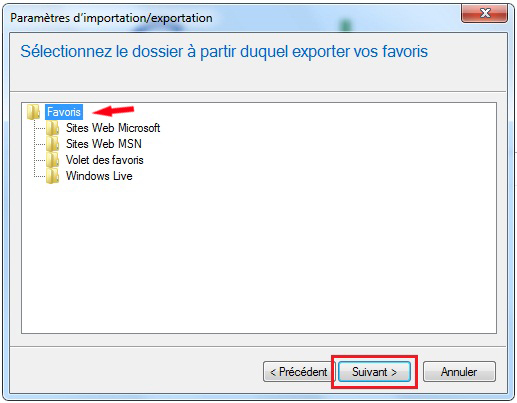
- cliquez sur « parcourir » pour choisir le chemin de sauvegarde puis cliquez sur « exporter »
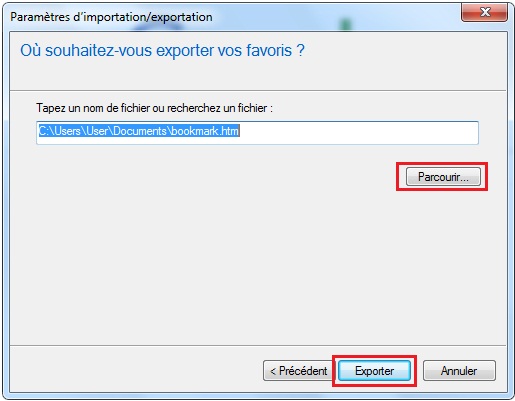
- la fin de l’assistance de sauvegarde de favoris, cliquez sur ” terminer ”
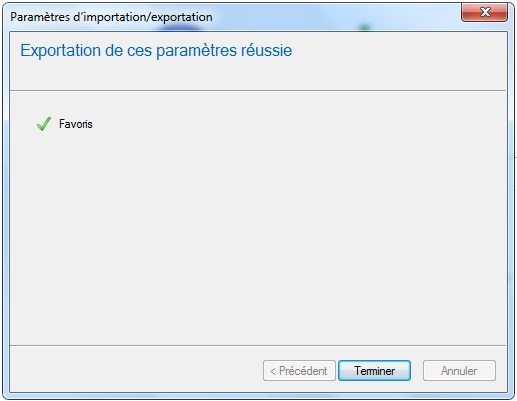
- pour restaurer vos favoris, suivez les mêmes étapes de 1 à 3, puis choisissez « importer à partir d’un fichier ». Et vous sélectionnez votre fichier de sauvegarde.
Mozilla Firefox :
- Lancez Mozilla Firefox
- Cliquez sur « Marque-pages » en haut à droit puis cliquez sur « Afficher tous les marque-pages »
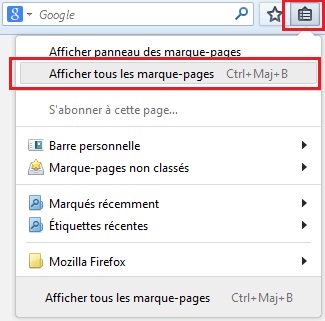
- La fenêtre « Bibliothèque » s’ouvre, vous cliquez sur « importation et sauvegarde», puis choisissez « exporter des marque-pages au format HTML… »
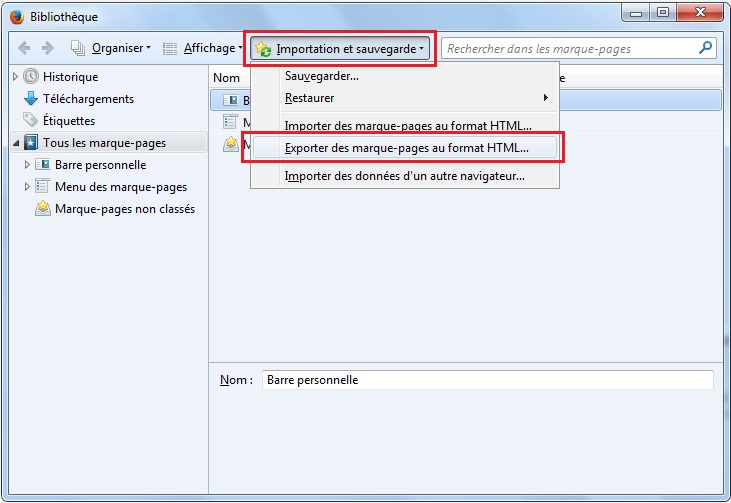
- Choisissez l’emplacement de sauvegarde puis cliquez sur “Enregistrer“
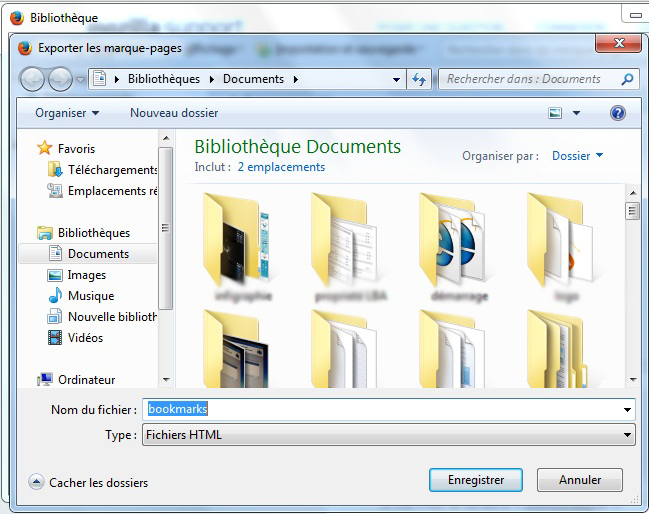
- pour restaurer vos favoris, dans l’étape 3, choisissez « importer des marque-pages au format HTML… » puis sélectionnez le fichier html de sauvegarde.